关键词:docker、Dockerfile等等。
这里主要记录Ubuntu下docker使用细节。
首先是如何安装,然后如何创建docker镜像、搭建docker服务器、运行使用docker。
1. docker安装
sudo apt install docker-ce
2. 创建docker镜像
创建docker镜像文件,可以通过docker build,则读取PATH目录下Dockerfile创建名称为new_image,tag为v1.0的docker镜像文件。
docker build -t new_image:v1.0 PATH
更多细节:
Build an image from a Dockerfile Options: --add-host list Add a custom host-to-IP mapping (host:ip) --build-arg list Set build-time variables --cache-from strings Images to consider as cache sources --cgroup-parent string Optional parent cgroup for the container --compress Compress the build context using gzip --cpu-period int Limit the CPU CFS (Completely Fair Scheduler) period --cpu-quota int Limit the CPU CFS (Completely Fair Scheduler) quota -c, --cpu-shares int CPU shares (relative weight) --cpuset-cpus string CPUs in which to allow execution (0-3, 0,1) --cpuset-mems string MEMs in which to allow execution (0-3, 0,1) --disable-content-trust Skip image verification (default true) -f, --file string Name of the Dockerfile (Default is 'PATH/Dockerfile') --force-rm Always remove intermediate containers --iidfile string Write the image ID to the file --isolation string Container isolation technology --label list Set metadata for an image -m, --memory bytes Memory limit --memory-swap bytes Swap limit equal to memory plus swap: '-1' to enable unlimited swap --network string Set the networking mode for the RUN instructions during build (default "default") --no-cache Do not use cache when building the image --pull Always attempt to pull a newer version of the image -q, --quiet Suppress the build output and print image ID on success --rm Remove intermediate containers after a successful build (default true) --security-opt strings Security options --shm-size bytes Size of /dev/shm -t, --tag list Name and optionally a tag in the 'name:tag' format --target string Set the target build stage to build. --ulimit ulimit Ulimit options (default [])
通过docker image rm <REPOSITORY>则可删除镜像文件。
下面分别介绍Dockerfile语法规则,如何创建镜像文件?以及如何保存镜像更新。
2.1 如何编写Dockerfile文件
在Dockerfile reference中详细介绍了编写Dockerfile的语法:

FROM:指定基础镜像,必须为第一个命令 格式: FROM <image> FROM <image>:<tag> FROM <image>@<digest> 示例: FROM mysql:5.6 注: tag或digest是可选的,如果不使用这两个值时,会使用latest版本的基础镜像 MAINTAINER: 维护者信息 格式: MAINTAINER <name> 示例: MAINTAINER Jasper Xu MAINTAINER sorex@163.com MAINTAINER Jasper Xu <sorex@163.com> RUN:构建镜像时执行的命令 RUN用于在镜像容器中执行命令,其有以下两种命令执行方式: shell执行 格式: RUN <command> exec执行 格式: RUN ["executable", "param1", "param2"] 示例: RUN ["executable", "param1", "param2"] RUN apk update RUN ["/etc/execfile", "arg1", "arg1"] 注: RUN指令创建的中间镜像会被缓存,并会在下次构建中使用。如果不想使用这些缓存镜像,可以在构建时指定--no-cache参数,如:docker build --no-cache ADD:将本地文件添加到容器中,tar类型文件会自动解压(网络压缩资源不会被解压),可以访问网络资源,类似wget 格式: ADD <src>... <dest> ADD ["<src>",... "<dest>"] 用于支持包含空格的路径 示例: ADD hom* /mydir/ # 添加所有以"hom"开头的文件 ADD hom?.txt /mydir/ # ? 替代一个单字符,例如:"home.txt" ADD test relativeDir/ # 添加 "test" 到 `WORKDIR`/relativeDir/ ADD test /absoluteDir/ # 添加 "test" 到 /absoluteDir/ COPY:功能类似ADD,但是是不会自动解压文件,也不能访问网络资源 CMD:构建容器后调用,也就是在容器启动时才进行调用。 格式: CMD ["executable","param1","param2"] (执行可执行文件,优先) CMD ["param1","param2"] (设置了ENTRYPOINT,则直接调用ENTRYPOINT添加参数) CMD command param1 param2 (执行shell内部命令) 示例: CMD echo "This is a test." | wc - CMD ["/usr/bin/wc","--help"] 注: CMD不同于RUN,CMD用于指定在容器启动时所要执行的命令,而RUN用于指定镜像构建时所要执行的命令。 ENTRYPOINT:配置容器,使其可执行化。配合CMD可省去"application",只使用参数。 格式: ENTRYPOINT ["executable", "param1", "param2"] (可执行文件, 优先) ENTRYPOINT command param1 param2 (shell内部命令) 示例: FROM ubuntu ENTRYPOINT ["top", "-b"] CMD ["-c"] 注: ENTRYPOINT与CMD非常类似,不同的是通过docker run执行的命令不会覆盖ENTRYPOINT,而docker run命令中指定的任何参数,都会被当做参数再次传递给ENTRYPOINT。Dockerfile中只允许有一个ENTRYPOINT命令,多指定时会覆盖前面的设置,而只执行最后的ENTRYPOINT指令。 LABEL:用于为镜像添加元数据 格式: LABEL <key>=<value> <key>=<value> <key>=<value> ... 示例: LABEL version="1.0" description="这是一个Web服务器" by="IT笔录" 注: 使用LABEL指定元数据时,一条LABEL指定可以指定一或多条元数据,指定多条元数据时不同元数据之间通过空格分隔。推荐将所有的元数据通过一条LABEL指令指定,以免生成过多的中间镜像。 ENV:设置环境变量 格式: ENV <key> <value> #<key>之后的所有内容均会被视为其<value>的组成部分,因此,一次只能设置一个变量 ENV <key>=<value> ... #可以设置多个变量,每个变量为一个"<key>=<value>"的键值对,如果<key>中包含空格,可以使用来进行转义,也可以通过""来进行标示;另外,反斜线也可以用于续行 示例: ENV myName John Doe ENV myDog Rex The Dog ENV myCat=fluffy EXPOSE:指定于外界交互的端口 格式: EXPOSE <port> [<port>...] 示例: EXPOSE 80 443 EXPOSE 8080 EXPOSE 11211/tcp 11211/udp 注: EXPOSE并不会让容器的端口访问到主机。要使其可访问,需要在docker run运行容器时通过-p来发布这些端口,或通过-P参数来发布EXPOSE导出的所有端口 VOLUME:用于指定持久化目录 格式: VOLUME ["/path/to/dir"] 示例: VOLUME ["/data"] VOLUME ["/var/www", "/var/log/apache2", "/etc/apache2" 注: 一个卷可以存在于一个或多个容器的指定目录,该目录可以绕过联合文件系统,并具有以下功能: 1 卷可以容器间共享和重用 2 容器并不一定要和其它容器共享卷 3 修改卷后会立即生效 4 对卷的修改不会对镜像产生影响 5 卷会一直存在,直到没有任何容器在使用它 WORKDIR:工作目录,类似于cd命令 格式: WORKDIR /path/to/workdir 示例: WORKDIR /a (这时工作目录为/a) WORKDIR b (这时工作目录为/a/b) WORKDIR c (这时工作目录为/a/b/c) 注: 通过WORKDIR设置工作目录后,Dockerfile中其后的命令RUN、CMD、ENTRYPOINT、ADD、COPY等命令都会在该目录下执行。在使用docker run运行容器时,可以通过-w参数覆盖构建时所设置的工作目录。 USER:指定运行容器时的用户名或 UID,后续的 RUN 也会使用指定用户。使用USER指定用户时,可以使用用户名、UID或GID,或是两者的组合。当服务不需要管理员权限时,可以通过该命令指定运行用户。并且可以在之前创建所需要的用户 格式: USER user USER user:group USER uid USER uid:gid USER user:gid USER uid:group 示例: USER www 注: 使用USER指定用户后,Dockerfile中其后的命令RUN、CMD、ENTRYPOINT都将使用该用户。镜像构建完成后,通过docker run运行容器时,可以通过-u参数来覆盖所指定的用户。 ARG:用于指定传递给构建运行时的变量 格式: ARG <name>[=<default value>] 示例: ARG site ARG build_user=www ONBUILD:用于设置镜像触发器 格式: ONBUILD [INSTRUCTION] 示例: ONBUILD ADD . /app/src ONBUILD RUN /usr/local/bin/python-build --dir /app/src 注: 当所构建的镜像被用做其它镜像的基础镜像,该镜像中的触发器将会被钥触发
参考文档:《Dockerfile语法简介》
2.2 docker镜像创建示例
创建Dockerfile:
FROM ubuntu:16.04
MAINTAINER Lu Baoquan
RUN apt update
RUN apt -y --force-yes install git make automake autoconf libtool g++ patch wget cpio python unzip rsync bc bzip2
创建一个新的docker镜像:
docker build --rm --force-rm -t image_name:tag <Dockerfile_path>
通过docker images即可查看新创建的镜像:
REPOSITORY TAG IMAGE ID CREATED SIZE build_machine_ubuntu_1604 v1.0 fd3aa2b241c6 4 seconds ago 121MB ubuntu 16.04 657d80a6401d 31 hours ago 121MB
2.3 保存/恢复docker镜像(export/import)
通过docker export导出docker镜像文件:
docker export <CONTAINER ID>/<NAMES> -o <output_file_name>
通过docker image import <output_file_name> <REPOSITORY>:<TAG>,即可将docker image save保存的文件导入到docker image中。
docker image import <output_file_name> <REPOSITORY>:<TAG> --change 'CMD /bin/bash'
注意:docker镜像文件在export的时候会丢失image layers和meta data,这就造成丢失了启动init进程的入口。
详细解释见《“No command specified” from re-imported docker image/container》
2.4 保存/恢复docker镜像(save/load)
在启动docker镜像后,在docker容器中所做的修改需要docker commit才能保存下来。
docker commit -a author_name -m "comment" <container_id> <new_image_name>
其中container_id通过docker ps -l获取。
然后通过docker image save,择新commit的image名称或者image id。
docker image save <REPOSITORY> -o <output_file_name>
则可将commit之后的镜像保存下来。
然后通过load命令加载:
docker load -i <output_file_name>
则可将保存的镜像加载。
3. 搭建docker镜像服务器
通过创建Harbor可以搭建存储Docker镜像的企业级Registry服务,搭建方法参考《Docker Harbor》或者官方的《Installation and Configuration Guide》。
进入Harbor,选择“新建项目”:
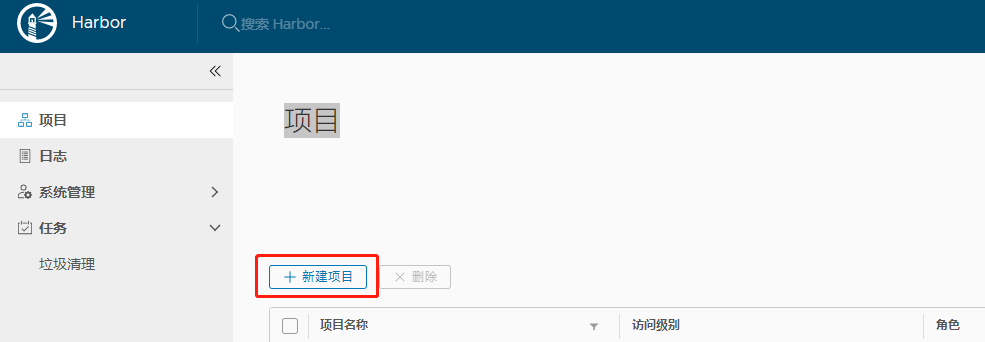
然后在“推送镜像”中有推送镜像的命令。

具体命令如下:
docker tag SOURCE_IMAGE[:TAG] 192.168.33.171:8091/runtime/IMAGE[:TAG] docker push 192.168.33.171:8091/runtime/IMAGE[:TAG]
执行结果如下:
al@al-B250-HD3:~/docker$ docker tag build_machine:v1.0 192.168.33.171:8091/runtime/build_machine:v1.0 al@al-B250-HD3:~/docker$ docker push 192.168.33.171:8091/runtime/build_machine:v1.0 The push refers to repository [192.168.33.171:8091/runtime/build_machine] e4f9585af1cb: Pushed 9acfe225486b: Pushed 90109bbe5b76: Pushed cb81b9d8a6c9: Pushed ea69392465ad: Pushed v1.0: digest: sha256:143374e4032af644e6d69797f85dff644335d4a156a323357b54613ae9e33f0d size: 1363
4. 拉取docker进行并运行
配置本地docker,然后通过sudo docker restart重启docker服务:
{ "insecure-registries": ["192.168.33.171:8091","192.168.33.171" ] }
注册到docker进行服务器:
docker login xxx
然后就是输入用户名和密码。
4.1 下载docke镜像
从docker服务器拉取docker镜像:
docker pull 192.168.33.171:8091/runtime/build_machine:v1.0
显示docker镜像列表:
docker images
更多的操作docker镜像的命令:
Usage: docker image COMMAND Manage images Commands: build Build an image from a Dockerfile history Show the history of an image import Import the contents from a tarball to create a filesystem image inspect Display detailed information on one or more images load Load an image from a tar archive or STDIN ls List images prune Remove unused images pull Pull an image or a repository from a registry push Push an image or a repository to a registry rm Remove one or more images save Save one or more images to a tar archive (streamed to STDOUT by default) tag Create a tag TARGET_IMAGE that refers to SOURCE_IMAGE
4.2 docker container使用
启动新的docker容器:
docker run -it --name deepeye -v 本地目录绝对路径:docker目录绝对路径 docker仓库名/镜像ID
其中docker仓库名可以通过docker images查看。
删除docker容器运行实例:
docker rm docker仓库名
其他命令包括:
docker start-------------------------启动一个docker容器。
docker restart-----------------------重启docker容器。
docker attach------------------------附着到一个启动的docker容器上。
在docker容器运行起来后,就可以在里面执行新环境操作。
4.3 docker修改上传
首先将当前容器changed_container_id的修改提交到新的镜像new_image_name[:tag]中。
然后将保存的镜像new_image_name[:tag]打tag到server_ip:port/path_to_image[:tag],然后用docker push提交到Harbor服务器。
docker commit -a author_name -m "comment" changed_container_id new_image_name[:tag] docker tag new_image_name[:tag] server_ip:port/path_to_image[:tag]
docker push server_ip:port/path_to_image[:tag]
比如:
docker commit -a lubaoquan -m "Add pip packages for desdk python" 2ba9ecbd53eb build_machine:20200319 docker tag build_machine:20200319 192.168.33.171:8091/runtime/build_machine:latest docker push 192.168.33.171:8091/runtime/build_machine:latest
